ブログとトピックスでは、ログインアカウントを持たない人でもモバイルからメールでブログやトピックスにエントリーや記事を投稿することができ、さらに1つのトピックスやブログにつき複数のメールアドレスが設定できます。
投稿後はすぐに再構築をして公開サイトに反映するか、管理者がチェックをしてから手動で再構築をして公開サイトに反映するかを選択できます。
1. コントロールパネルの[作成] → [コンテンツリスト]をクリックします。
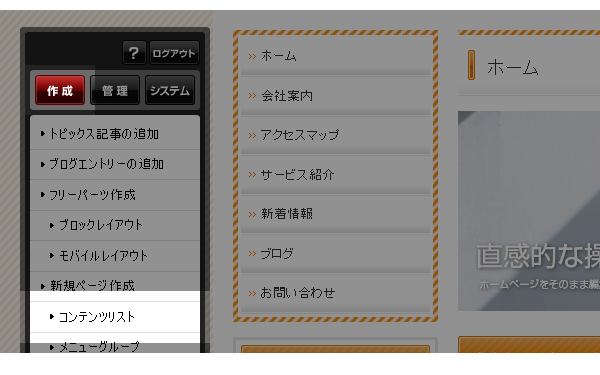
2. “コンテンツリストダイアログ”が表示されます。
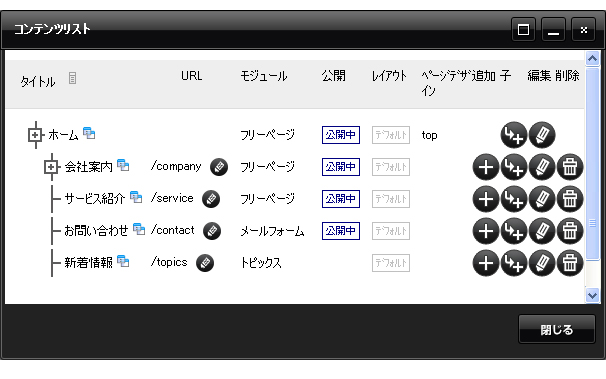
3. メールでの投稿を設定したいブログもしくはトピックスコンテンツの[編集]ボタン![]() をクリックして、ダイアログを表示します。
をクリックして、ダイアログを表示します。
4. ダイアログの各設定を変更します。
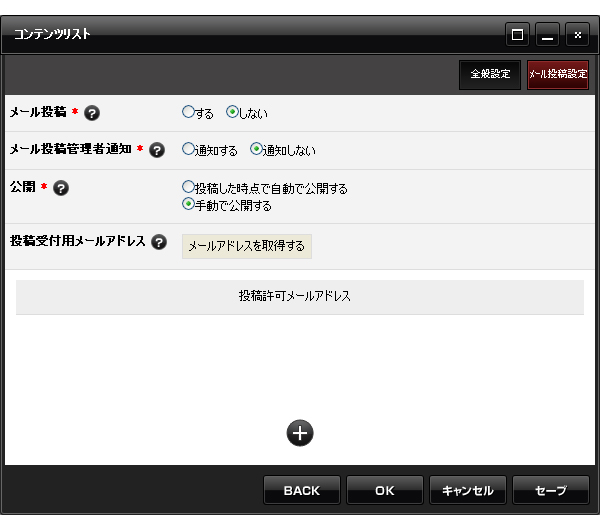
5. 携帯用メールアドレスの[メールアドレスを取得する]をクリックします。
投稿先のメールアドレスが自動で取得されますので、表示されたアドレスに記事やエントリーのメールを送信することになります。
6. 投稿許可メールアドレスの[追加]ボタン![]() をクリックします。
をクリックします。
7. 投稿者の氏名と送信するメールアドレスを入力し、[OK]をクリックします。
「設定内容を送信する」にチェックを入れておくと、入力したメールアドレスに設定内容が通知されます。
※投稿するモバイルで受信メールアドレスの設定をしている方は、サイト設定の代表メールアドレスからの受信を許可する設定にしておいてください。
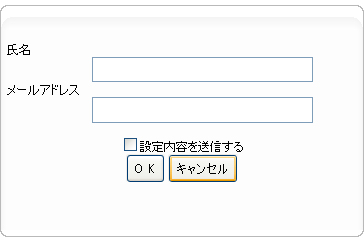
8. [OK]ボタンを押して完了です。